[Hiệu quả] Hướng dẫn xóa cảnh báo HardwareStub Services cho điện thoại Asus Rogphone 3
Hà Lê Ngọc Tổ - 05:02 17/03/2022
Góc kỹ thuật[Đơn giản, nhanh chóng] hướng dẫn xóa cảnh báo HardwareStub Services cho điện thoại Asus Rogphone 3. Chỉ cần 2 dòng lệnh và 2 lần enter.
Giới thiệu:
- Cảnh báo HardwareStub Services. Là loại thông báo, sau khi ta thực hiện thao tác nâng cấp, chuyển đổi sang rom tiếng Việt cho máy.
- Thông báo này thường thì sẽ không ảnh hưởng gì đến máy hay làm lỗi máy. Một số người dùng tinh tế, gọn gàng,... Sẽ thấy khó chịu, khi mỗi lúc mở máy lên. Là thấy 1 dòng thông báo luôn hiện hữu trước mặt, dù nó không ảnh hưởng gì đến máy. Đó sẽ là 1 trải nghiệm không được như mong muốn, nếu ta luôn khó chịu.
- Hôm nay, admin sẽ hướng dẫn xóa cảnh báo HardwareStub Services cho điện thoại Asus Rogphone 3 cho các bạn. Một cách nhanh chóng và hiệu quả nhất.
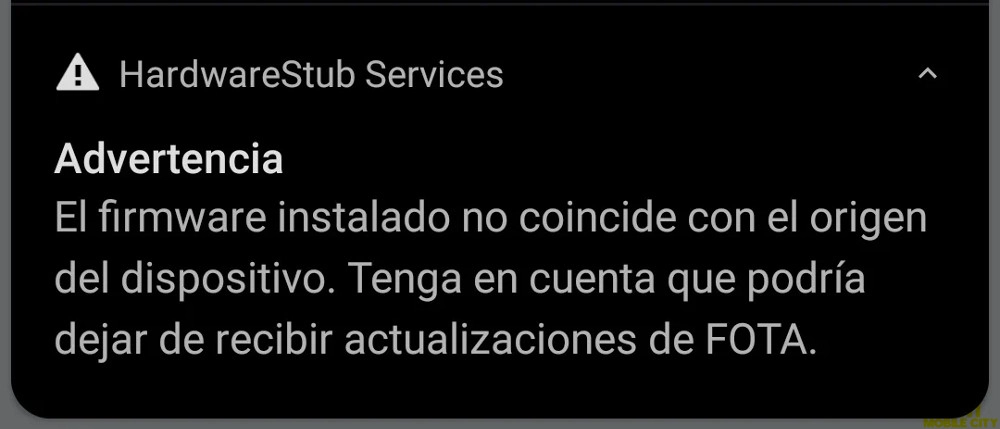
Thực hiện:
Bước 1: Chuẩn bị, tải công cụ làm về máy tính.
- Đầu tiên bạn cần cài đặt "Driver USB và ADB" cho máy tính để nhận diện điện thoại của bạn (Có thể tải ở bên cạnh): Tải tại đây
- 1 sợi cáp để kết nối điện thoại và máy tính.
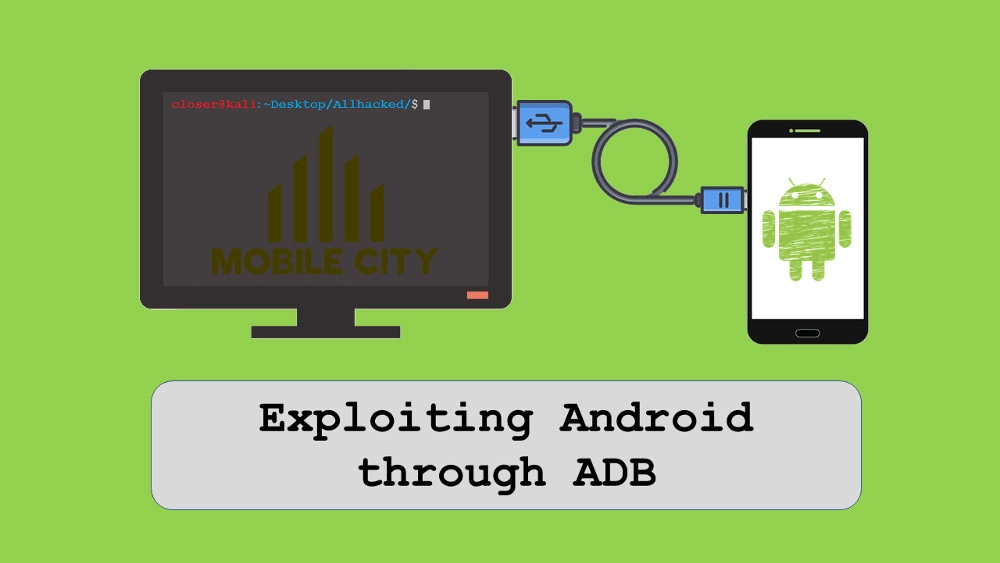
Bước 2: Thao tác cài đặt trên điện thoại.
- Bật tùy chọn nhà phát triển (Developer Options) trong cài đặt (Settings) của điện thoại bạn.
- Truy cập vào tùy chọn nhà phát triển, tìm mục "gỡ lỗi USB hoặc USB Debugging" và tích bật nó lên.
- Settings -> About phone -> Software infomation.
- Ấn liên tục vào "Build number" đến khi máy báo "you are now a developer"
- System & updates -> Developer option
- Kéo tìm mục Debugging và tích chọn mục USB debugging (bấn OK nếu máy hiện dòng Allow USB debugging).
- Ghim cáp kết nối và chọn "Yes" khi thông báo "Use USB for file transfer?" hiện lên.
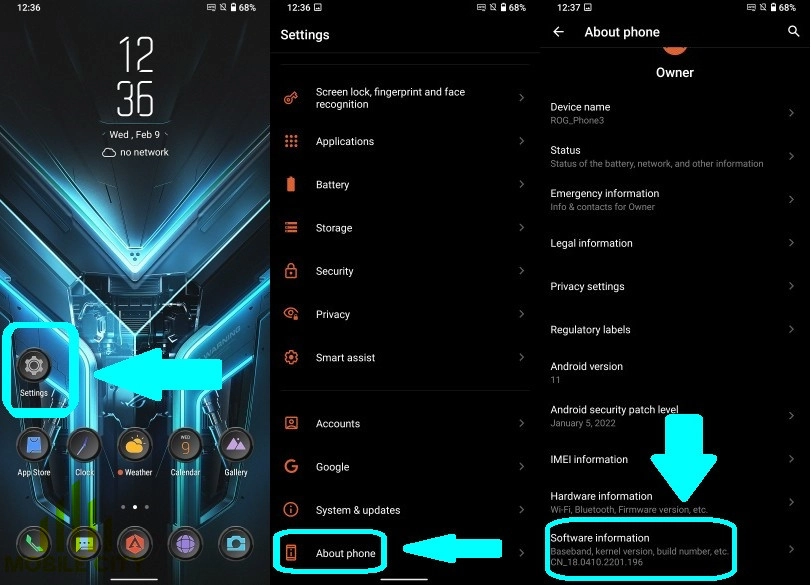
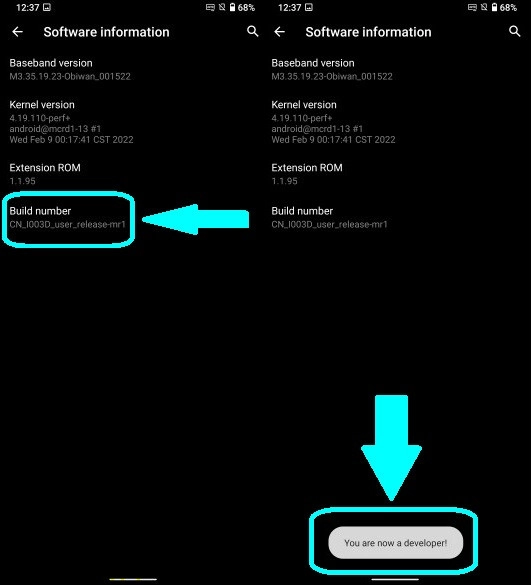
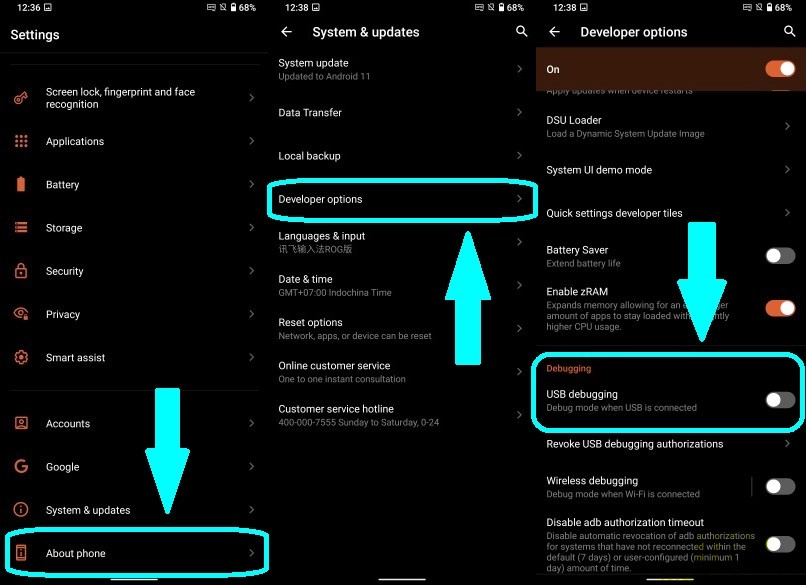
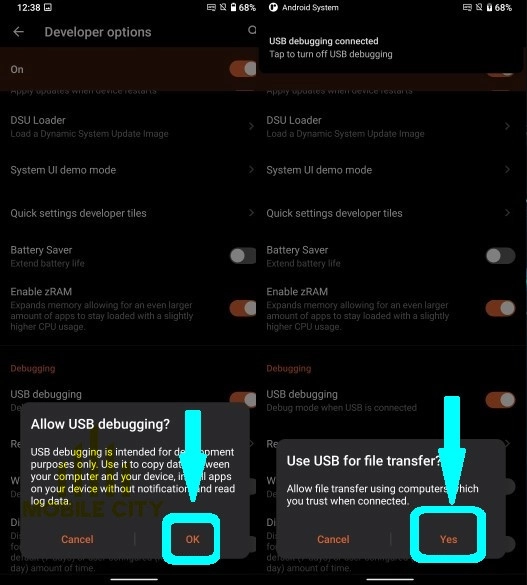
Bước 3: Thao tác thực hiện trên máy tính.
- Mở trình ADB trên máy tính và gõ dòng lệnh "adb devices" quá trình khởi tạo ADB daemon sẽ bắt đầu. Lúc này, trên điện thoại sẽ hiện bảng thông báo, hỏi bạn "Allow USB debugging ?" bấm "Allow" để làm bước tiếp theo nhé.
- Tiếp tục gõ dòng lệnh "adb shell pm uninstall -k --user 0 com.asus.hardwarestub" và enter.
- Và thế là xong. Việc gỡ cảnh báo HardwareStub Services đã hoàn tất.
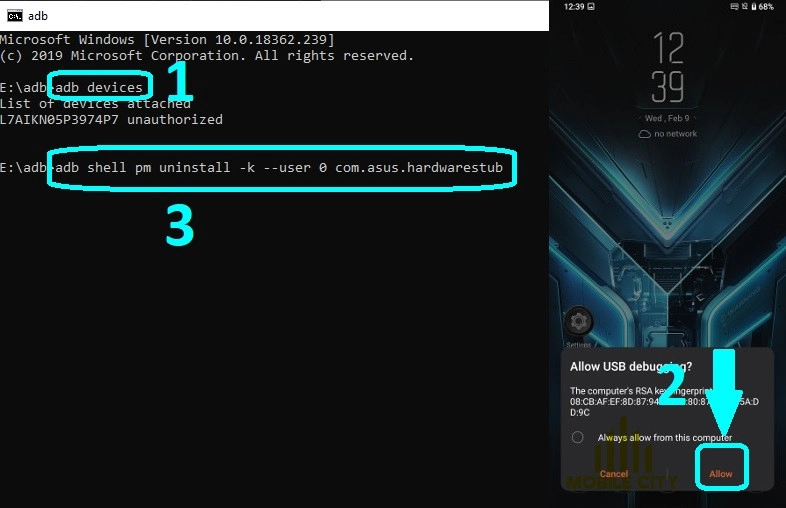
Lưu ý:
- Khởi động lại và trải nghiệm một cách bình thường mà không phải cài đặt gì nữa nhé.
- Việc làm xóa cảnh báo này sẽ làm máy luôn ở chế độ "Auto của tần số quét màn hình" không thể tùy chọn và đôi lúc máy có thể sẽ hao pin một xíu.
- Các bạn có thể đưa máy về tình trạng ban đầu bất cứ lúc nào. Bằng cách đặt lại máy, mà sẽ không gặp trục trặc hay lỗi gì hết.
Lời kết:
Như vậy mình vừa giới thiệu cho bạn cách hướng dẫn xóa cảnh báo HardwareStub Services cho điện thoại Asus Rogphone 3. Hy vọng bài viết sẽ giúp ích cho bạn.
Chúc các bạn thành công !
Hệ thống sửa chữa điện thoại di động MobileCity Care
Tại Hà Nội
- CN 1: 120 Thái Hà, Q. Đống Đa
Hotline: 037.437.9999
- CN 2: 398 Cầu Giấy, Q. Cầu Giấy
Hotline: 096.2222.398
- CN 3: 42 Phố Vọng, Hai Bà Trưng
Hotline: 0338.424242
Tại TP Hồ Chí Minh
- CN 4: 123 Trần Quang Khải, Quận 1
Hotline: 0969.520.520
- CN 5: 602 Lê Hồng Phong, Quận 10
Hotline: 097.3333.602
Tại Đà Nẵng
- CN 6: 97 Hàm Nghi, Q.Thanh Khê
Hotline: 097.123.9797

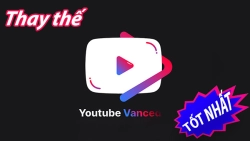
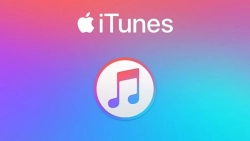

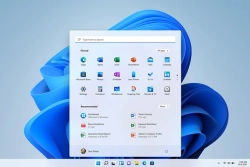












Hỏi đáp & đánh giá [Hiệu quả] Hướng dẫn xóa cảnh báo HardwareStub Services cho điện thoại Asus Rogphone 3
0 đánh giá và hỏi đáp
Bạn có vấn đề cần tư vấn?
Gửi câu hỏi